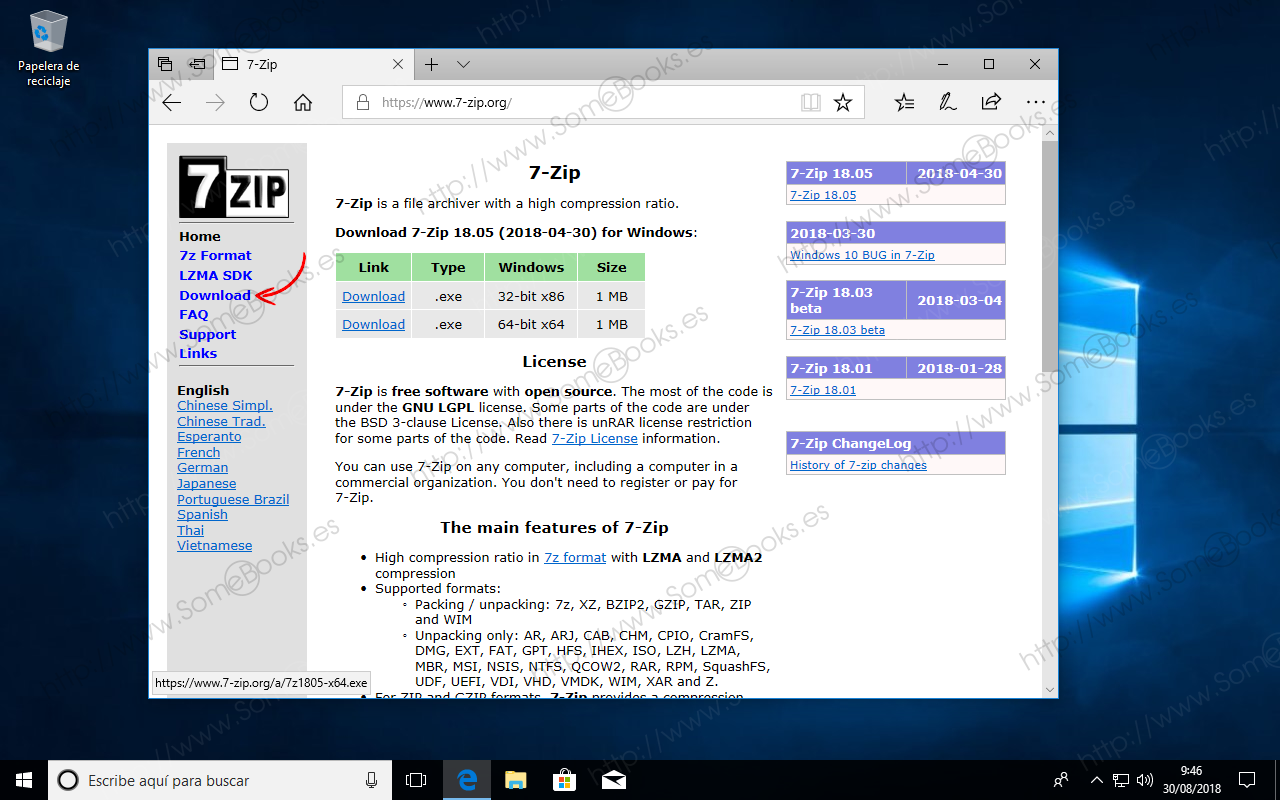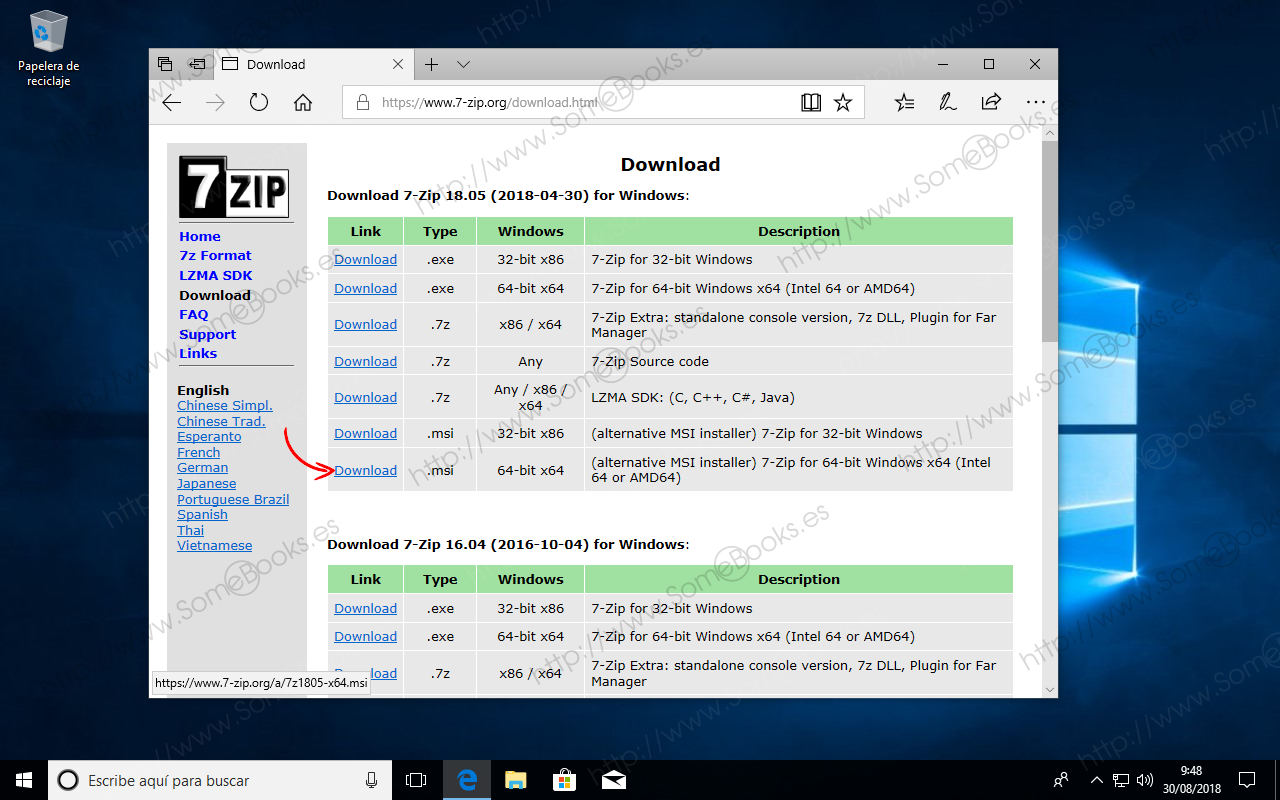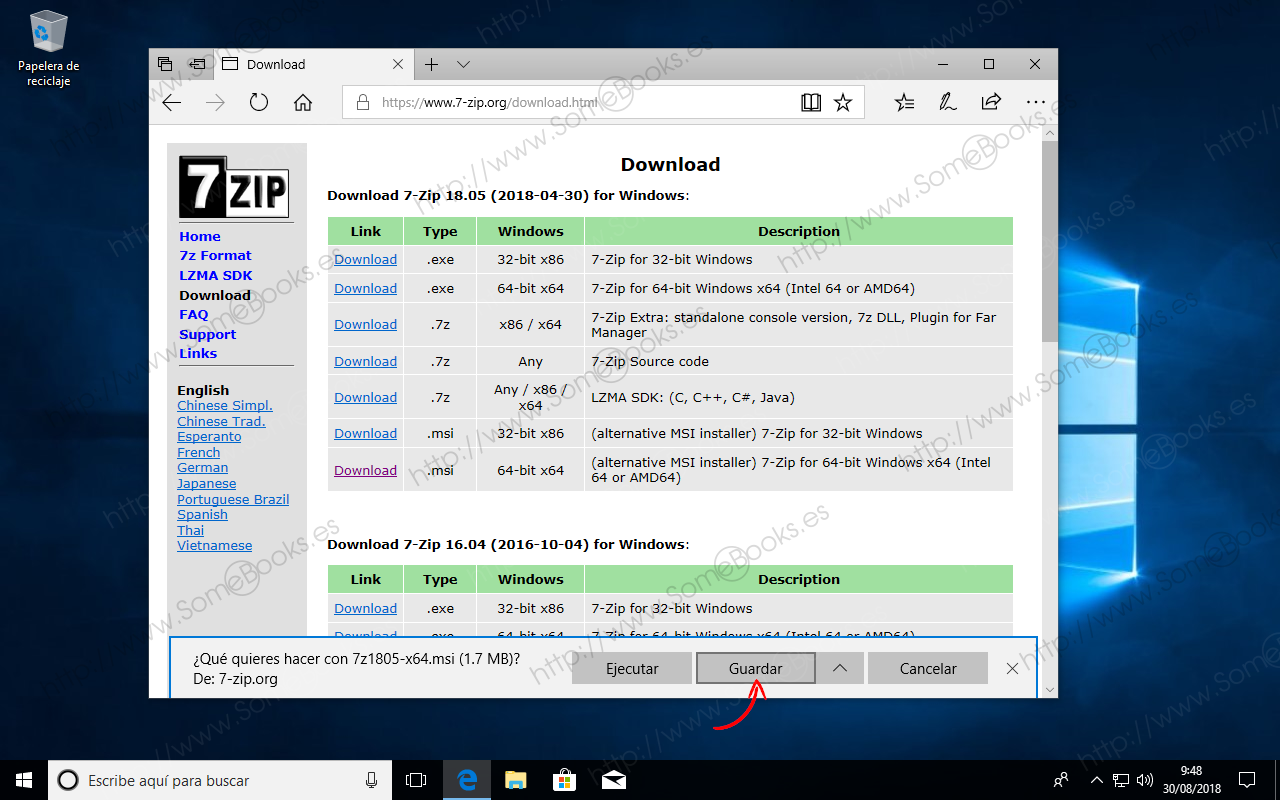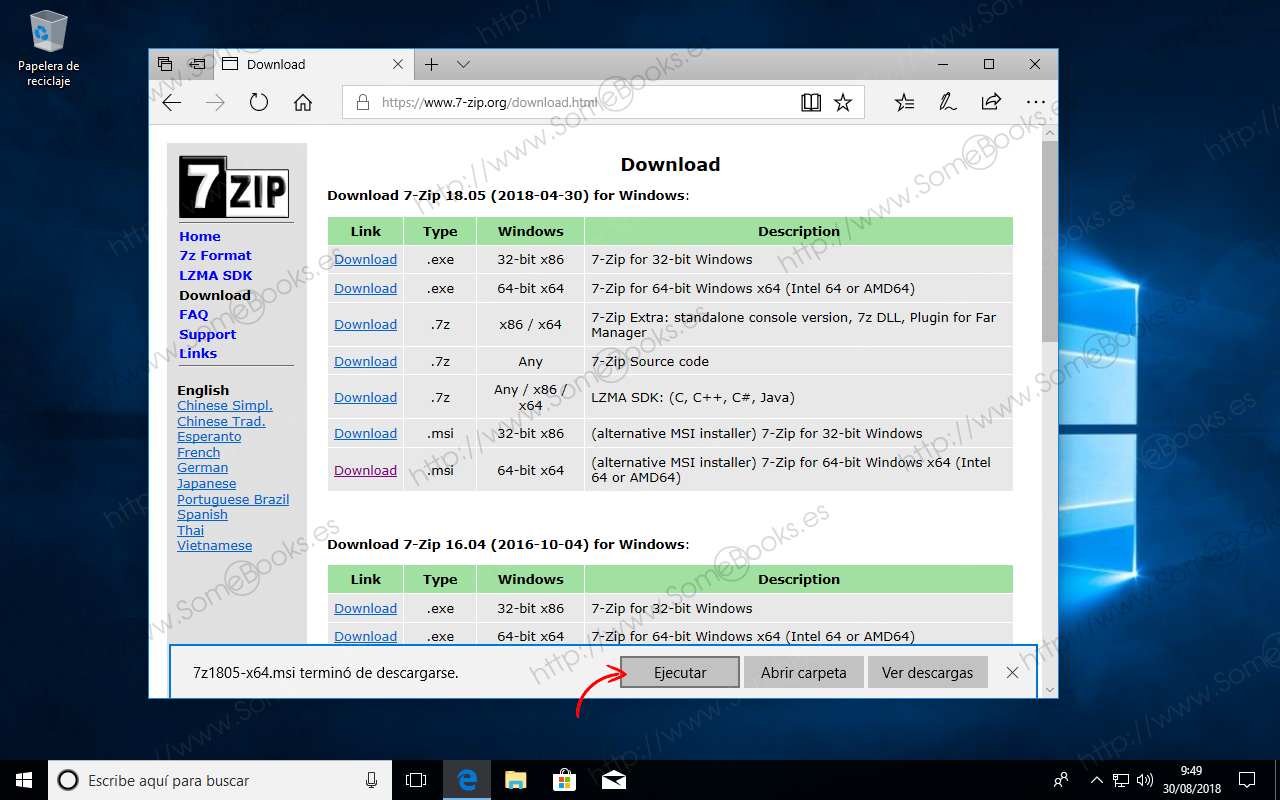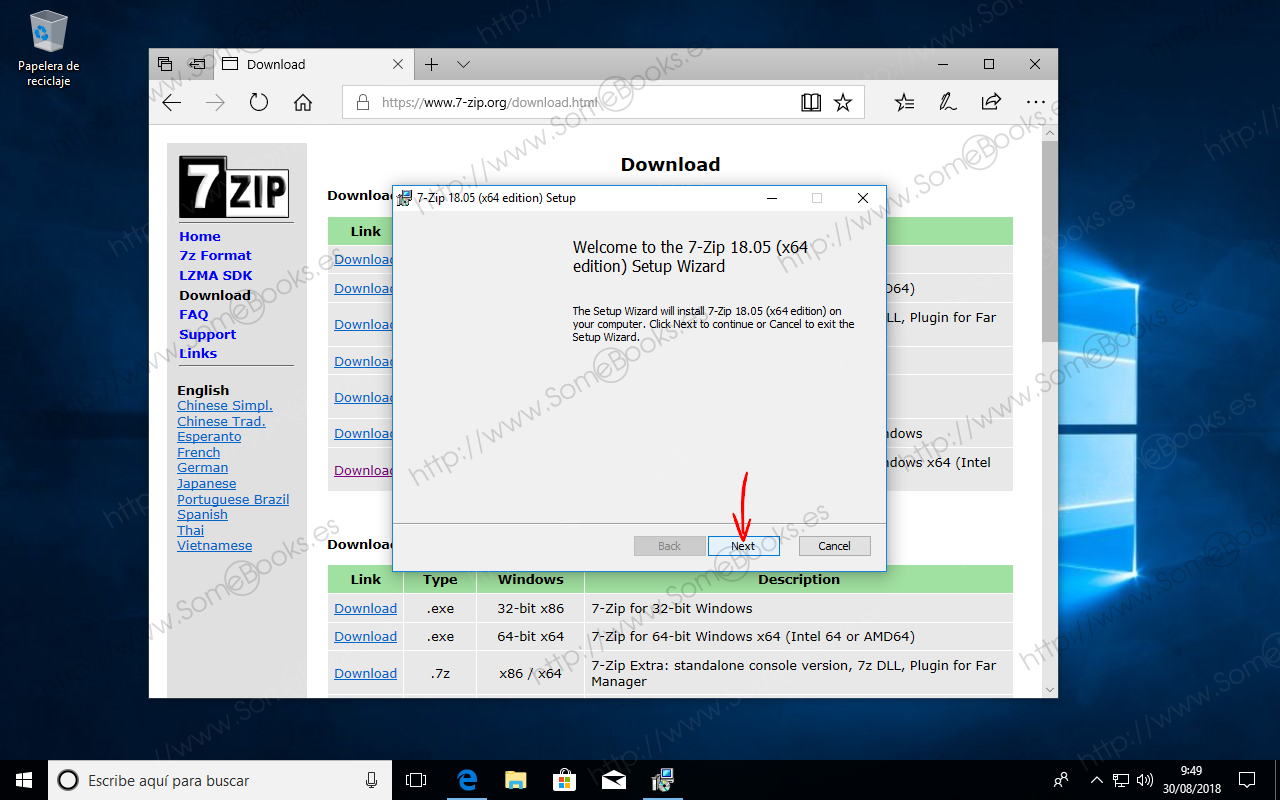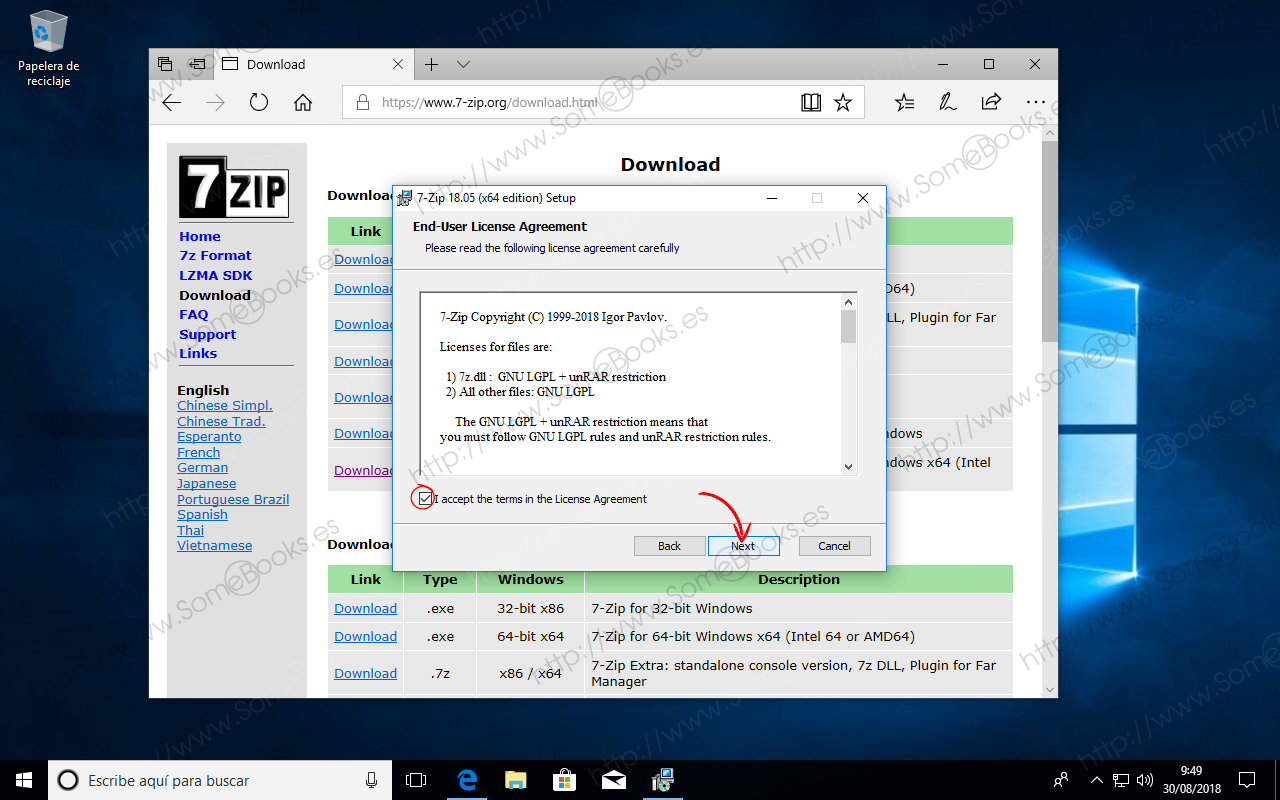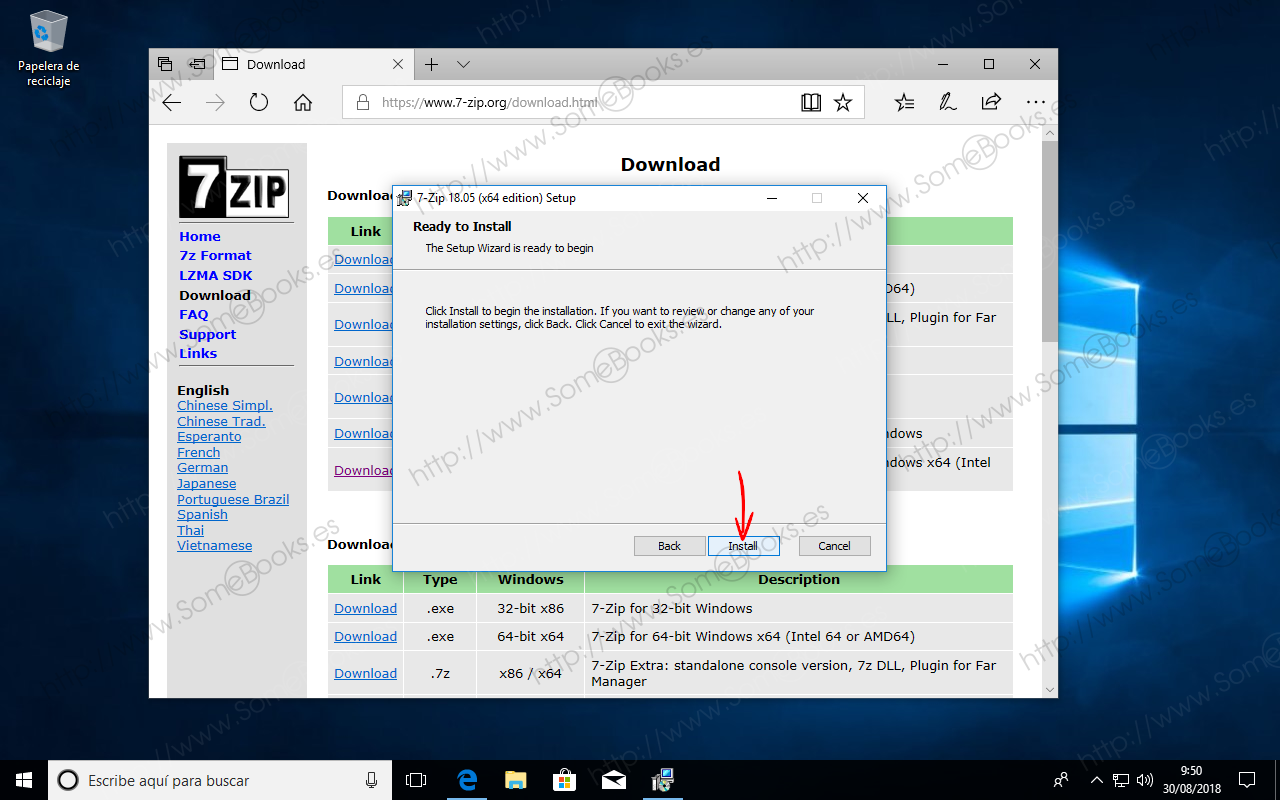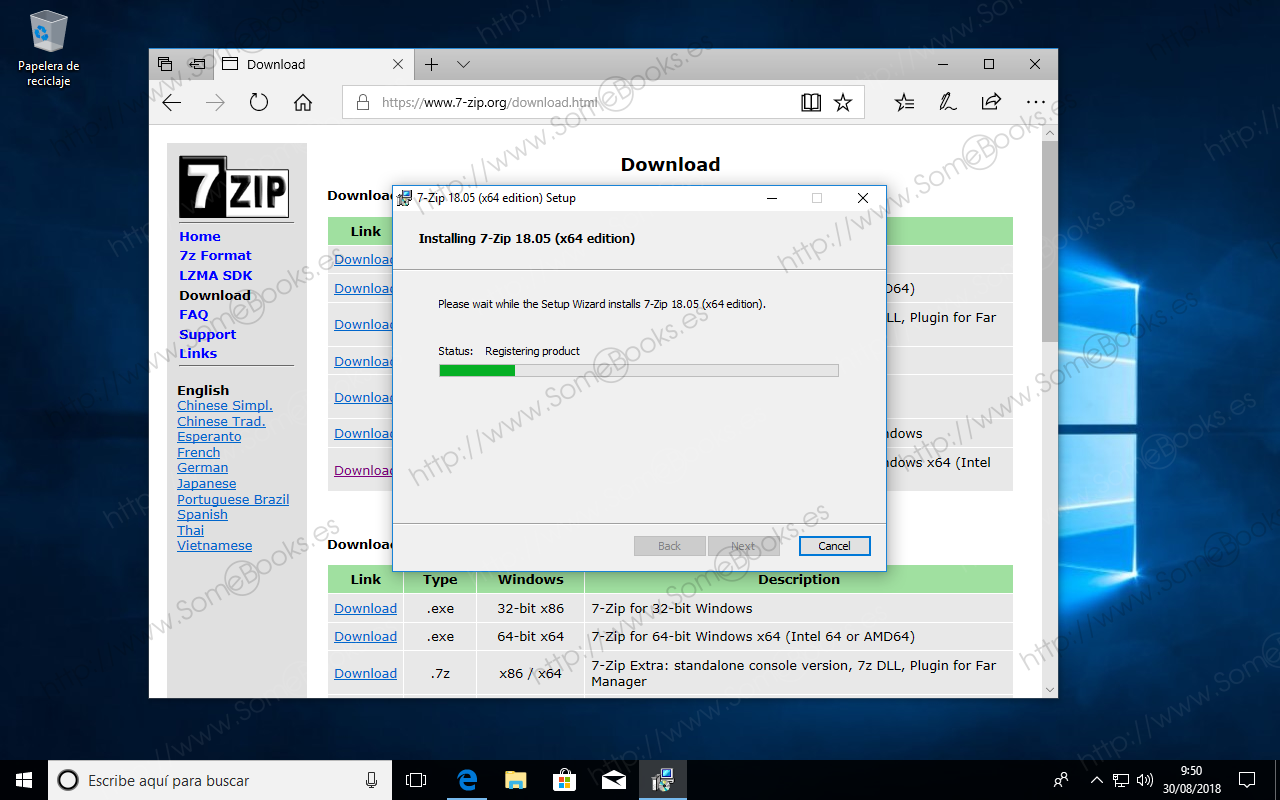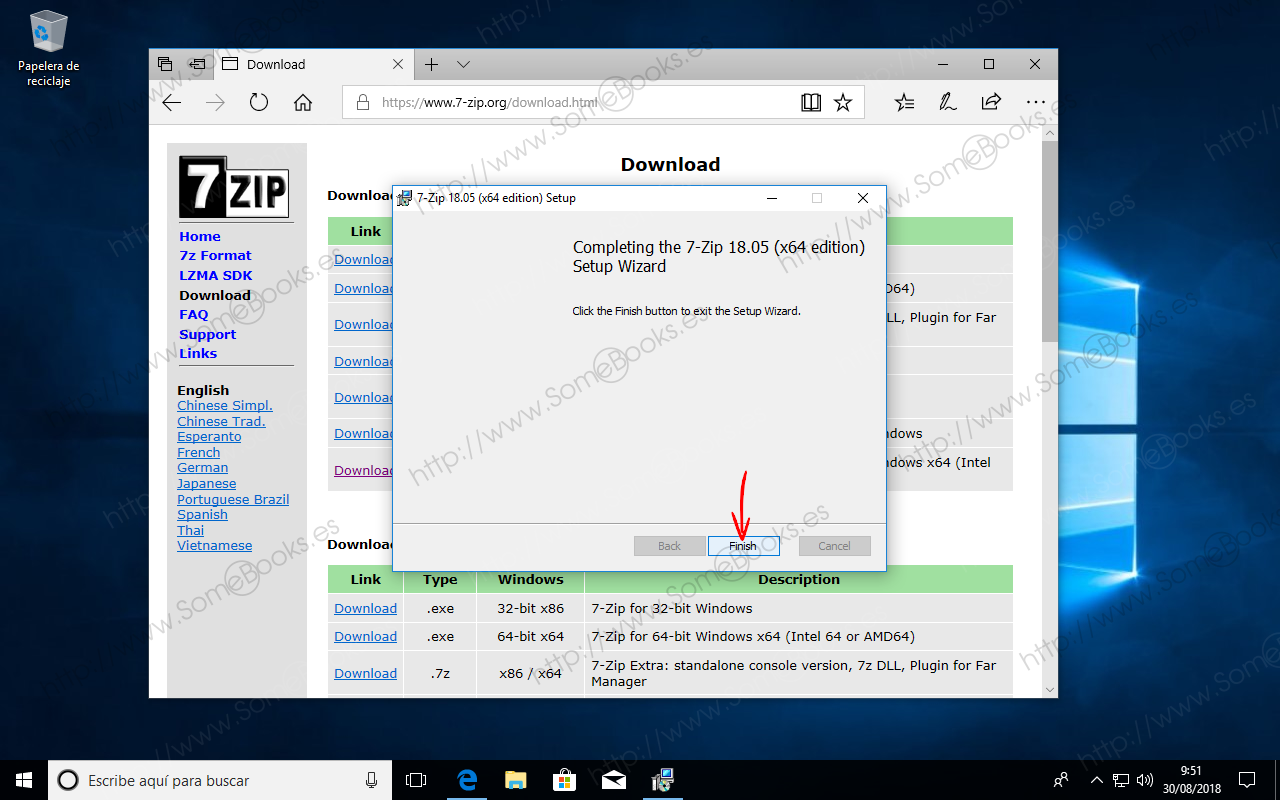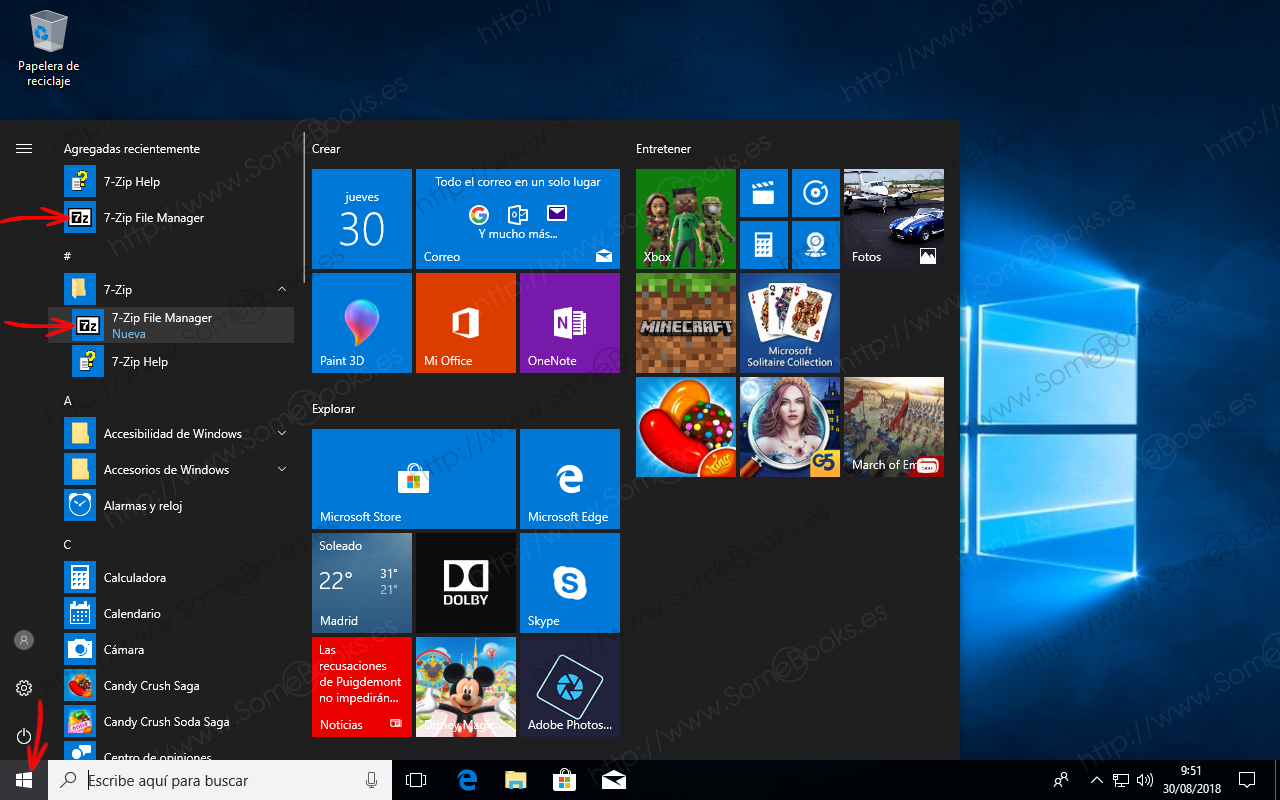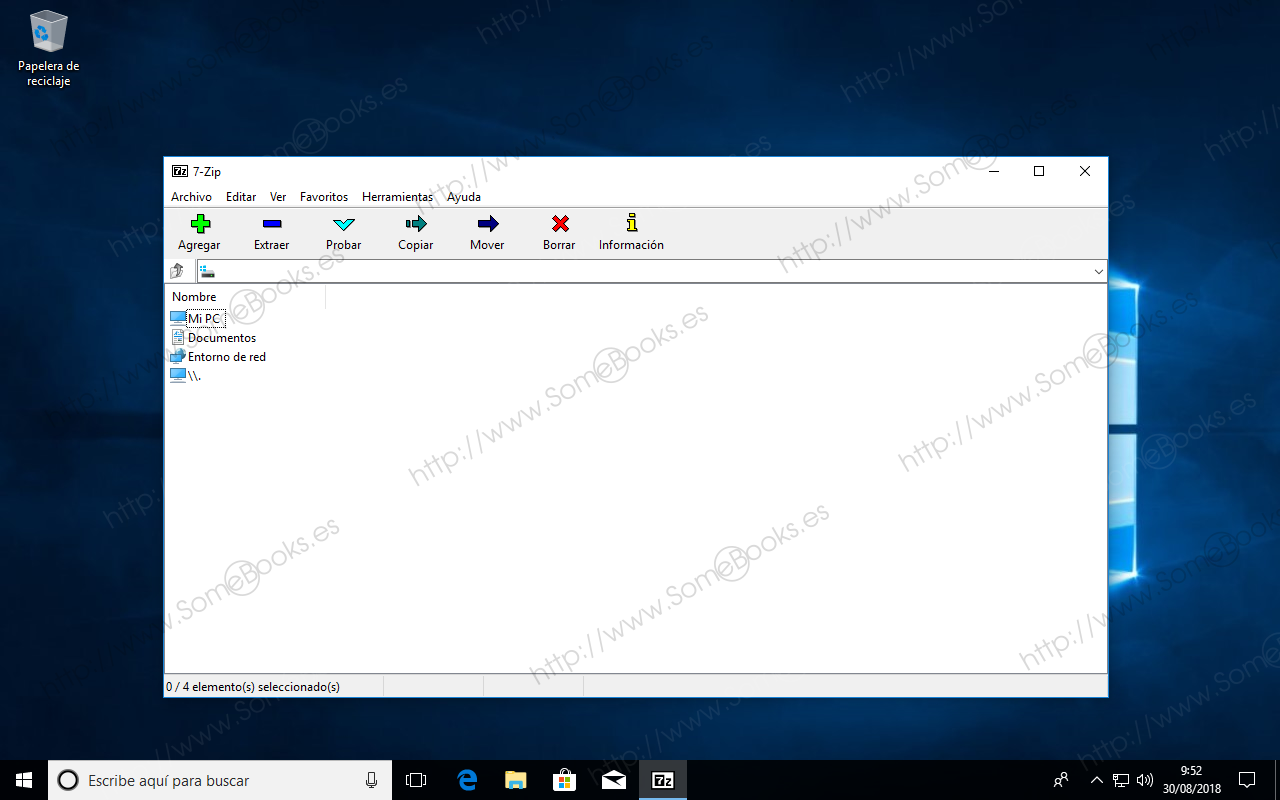Dar soporte al formato de compresión 7zip en Windows 10
7-zip es un compresor de archivos que presenta un alto ratio de compresión. Entre sus principales ventajas se encuentran el hecho de que es multiplataforma (con soporte oficial para Windows y GNU/Linux y no-oficial para otros sistemas como Mac OS X, BeOS, AIX, Solaris, etc.) y de que se encuentra bajo una licencia de software libre (GNU LGPL, salvo el código unRAR, que presenta algunas restricciones), lo que significa que podemos utilizarlo en cualquier ordenador, incluidos los de uso comercial.
Entre sus principales características se encuentran las siguientes:
- Alto grado de compresión que incluye los algoritmos LZMA y LZMA2
- Comprime y descomprime en los formatos 7z, XZ, BZIP2, GZIP, TAR, ZIP y WIM.
- Además, descomprime los formatos ARJ, CAB, CHM, CPIO, CramFS, DEB, DMG, FAT, HFS, ISO, LZH, LZMA, MBR, MSI, NSIS, NTFS, RAR, RPM, SquashFS, UDF, VHD, WIM, XAR y Z.
- Mejora el ratio de compresión para archivos ZIP y GZIP entre un 2 y un 10% sobre otros compresores, como PKZip y WinZip.
- Utiliza cifrado AES-256 para aumentar la seguridad en archivos 7z y ZIP.
- El formato 7z soporta auto-extracción.
- Dispone de un administrador de archivos potente y se integra con la interfaz de Windows, desde Windows NT hasta Windows 10.
- Dispone de comandos que exprimen toda su potencia.
- Soporta 87 idiomas
Para instalar 7-zip, sólo tienes que visitar su página web. Ya en la página principal encontrarás enlaces de descarga tanto para la versión estable como para la beta de la nueva versión. Además, los enlaces incluyen una versión para el sistema operativo de 32 bits y otro para la de 64 bits
Sin embargo, ambas se encuentran como ejecutables (.exe) y nosotros, para el artículo de hoy, preferiremos el formato .msi (un paquete de instalación para Windows Installer, el software de instalación de Microsoft que facilita la instalación, eliminación y mantenimiento de software).
Desde aquí podremos descargar diferentes formatos de instalación y versiones más antiguas del programa.
En esta ocasión, como se trata de un archivo ejecutable (aunque en formato .msi), el navegador nos ofrece la oportunidad de ejecutarlo directamente o guardarlo para más tarde. También podemos cancelar la descarga.
En nuestro caso, hacemos clic sobre el botón Guardar, así nos aseguramos de guardar el instalador en nuestra carpeta de Descargas.
Una vez terminada la descarga, podríamos abrir el Explorador de archivos y desplazarnos hasta el lugar donde se almacenan los archivos descargados (normalmente, en la carpeta Descargas). Una vez allí, haríamos doble clic sobre el archivo 7z1805-x64.msi para iniciar la instalación. Sin embargo, el navegador Microsoft Edge nos permite acceder directamente a los archivos recién descargados haciendo clic sobre el botón Ejecutar en la parte inferior de la ventana.
En realidad, es una característica que incluyen, de un modo u otro, todos los navegadores modernos.
Esto hará que se inicie el asistente de instalación de 7-Zip, que nos muestra una pantalla de bienvenida, donde nos recuerda que, si queremos parar la instalación, podemos pulsar el botón Cancel.
A continuación, el asistente nos muestra los detalles del contrato de licencia. Como hemos comentado más arriba, se trata de una licencia GNU LGPL, con alguna limitación para el código unRAR.
Si, después de leerla, estás de acuerdo con sus conciciones, debes marcar la casilla I accept the terms in the License Agreement.
En el siguiente paso, podremos establecer la ubicación de los archivos y de los programas que vamos a instalar.
Aunque, si prefieres dejar los valores predeterminados, puedes hacer clic, directamente, sobre el botón Next.
Finalmente, el asistente nos informa de que ya dispone de toda la información que necesita para proceder a la instalación.
En este momento es cuando comenzará la instalación de software propiamente dicha y, como es habitual en Windows, el Control de cuentas de usuario nos advierte que el sistema operativo desconoce el origen del programa que va a realizar cambios en el sistema.
A partir de aquí, el asistente nos muestra una barra de progreso que representa el avance de la instalación.
Poco después, la instalación habrá concluido.
A partir de este momento, la aplicación estará disponible en el menú Inicio del sistema, dentro de la carpeta 7-Zip.
Para comprobar que funciona correctamente, hacemos clic sobre él.
Como puedes ver, la instalación de un programa que hemos obtenido como paquete MSI no difiere demasiado de cualquier otro programa con un instalador en formato ejecutable (.exe). Sin embargo, el sistema operativo tendrá un mayor control sobre todos los cambios que se realicen durante la instalación.
Espero que el artículo de hoy te resulte útil.